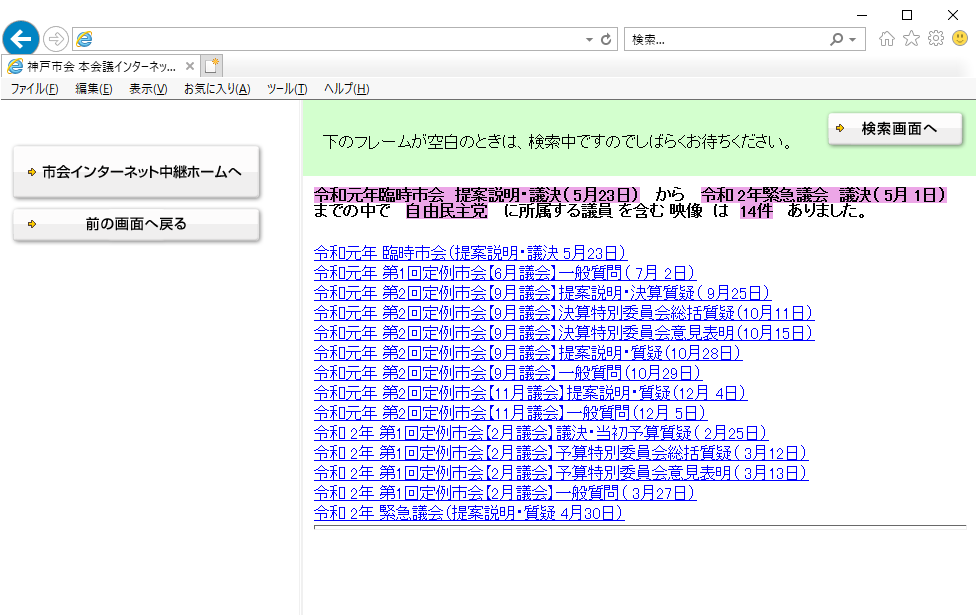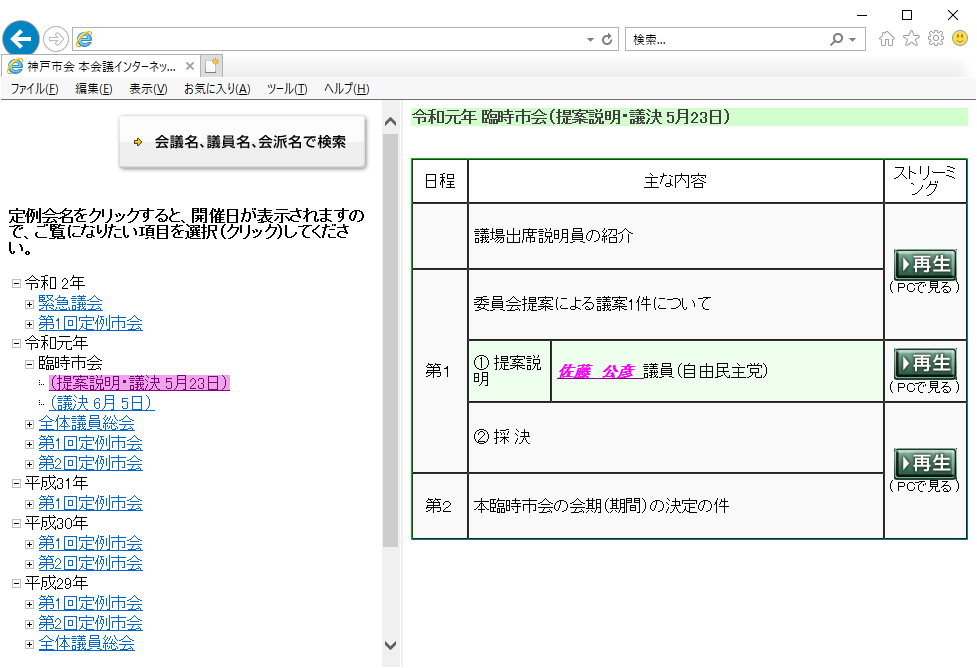| 1−1.期間の指定 |
| |
検索したい年度および会議録資料(会議日)で期間を指定します。 |
|
| 期間の指定は、プルダウンメニューから行います。プルダウンメニューには、現在、登録されている録画映像の会議開催年がすべて表示されます。以下に期間の指定方法について、上図を用いて説明します。 |
| ・ |
検索対象期間の開始と終了を指定する方法
上部左のプルダウンメニューで検索したい映像の会議の開始年月日をお選び下さい。下部左のプルダウンメニューで検索したい映像の会議の終了年月日をお選び下さい。 |
|
|
|
| 1−2.発言者の指定 |
|
プルダウンメニュー形式で発言者の一覧が表示されます。上から、期間内の質問者、会派を指定します。 |
|
|
|
●質問者(議員名)での検索
プルダウンメニューに議員名の一覧が表示されます。検索条件に設定する議員を選択してください。選択された議員の発言を検索対象に指定します。 |
|
●会派名検索
プルダウンメニューに会派名一覧が表示されます。検索条件に設定する会派名を選択してください。選択された会派名に属する議員の発言を検索対象に指定します。 |
|
|
| 1−3.検索の実行 |
|
検索ボタンをマウスでクリックし、検索を実行します。 |
|
検索条件をすべてクリアしたい場合には、クリアボタンをマウスでクリックします。 |
|
|
| 1−4.録画映像閲覧条件設定画面への移動 |
|
画面上部の「会議名、日程から選択する」ボタンをクリックしますと、録画映像の閲覧条件を指定する画面に移ります。 |
|
|
| 1−5.発言等の検索の終了 |
|
ウィンドウ右上にある×マークをクリックします。 |


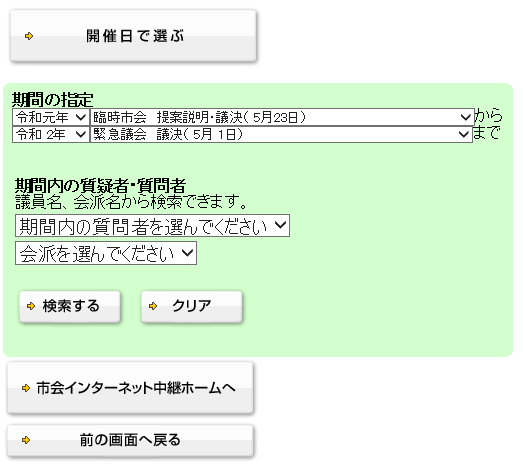 (左フレーム)
(左フレーム)